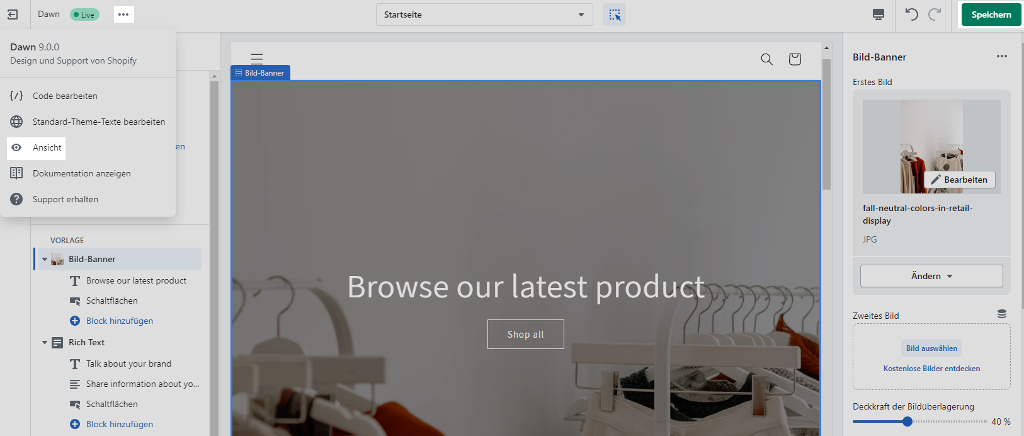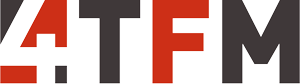Startseiteninhalte im Theme-Editor anpassen
Die Startseite ist oft das Erste, was Besucher auf Ihrer Website sehen, und es ist wichtig, dass sie ansprechend und informativ ist. Bei Shopify können Sie die Inhalte Ihrer Startseite auch ganz einfach im Theme-Editor anpassen. Der Theme-Editor ist ein leistungsstarkes Tool, mit dem Sie das Erscheinungsbild und die Funktionalität Ihres Shops ändern können, ohne Code schreiben zu müssen, probieren Sie es in Ihrem Testshop aus.
Schritt 1: Zugriff auf den Theme-Editor
Um auf den Theme-Editor zuzugreifen, gehen Sie zu Ihrem Shopify-Admin-Bereich und klicken Sie auf „Online-Store“ und dann auf „Themes“. Hier sehen Sie eine Liste der verfügbaren Themes für Ihren Shop. Klicken Sie auf „Anpassen“ neben dem Theme, das Sie bearbeiten möchten, um den Theme-Editor zu öffnen.
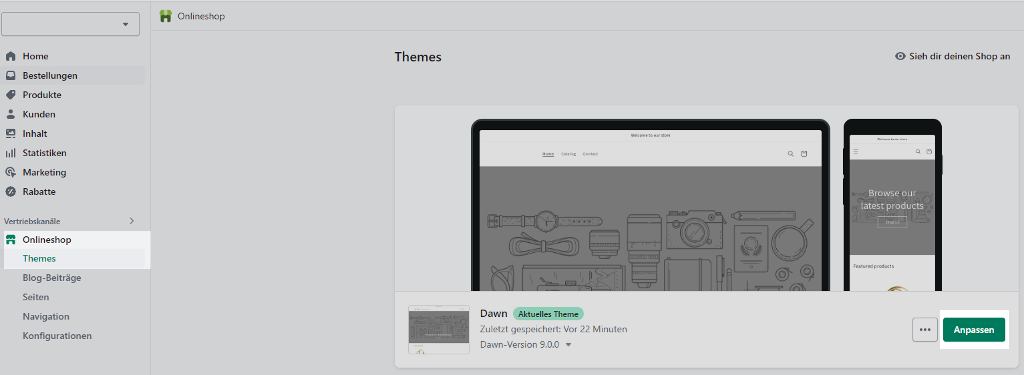
Wir unterstützen Sie bei der Shopify Einrichtung
Rufen Sie uns unter +49 (0) 30 – 40 36 38 90 an oder
Schritt 2: Startseite auswählen
Im Theme-Editor können Sie verschiedene Aspekte Ihres Shops anpassen, einschließlich der Startseite. Um die Startseite anzupassen, wählen Sie die „Startseite“ oben im Editor aus. Hier finden Sie verschiedene Abschnitte, die Sie bearbeiten können, einschließlich des Banners, der Produktkategorien, der Textelemente und weitere Bereiche.
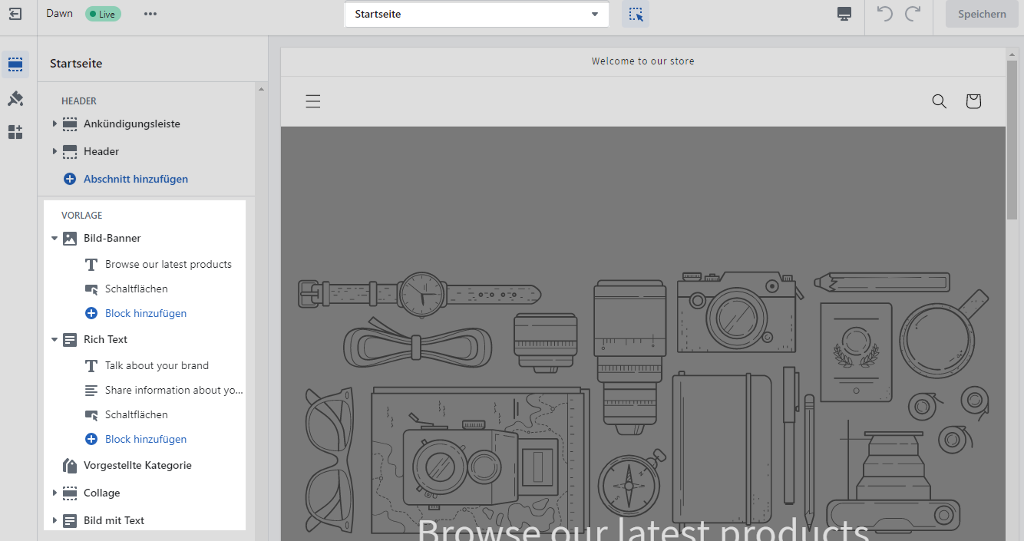
Schritt 3: Anpassen der Inhalte
Klicken Sie auf den Abschnitt, den Sie bearbeiten möchten, um die Optionen anzuzeigen. Sie können hier Bilder, Text, Links und andere Inhalte bearbeiten oder hinzufügen (je nach Art des Abschnitts). Es gibt auch Optionen, um die Größe und Position der Elemente anzupassen.
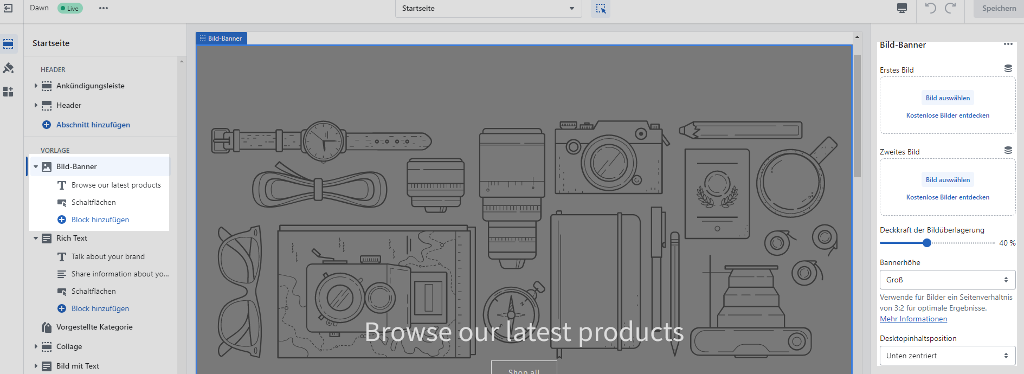
Schritt 4: Vorschau und Veröffentlichen
Sobald Sie die gewünschten Änderungen vorgenommen haben, sehen Sie direkt im Editor eine Vorschau der Änderungen. Sie können auch über die Punkte oben links Optionen aufklappen, wo Sie die Seite, nachdem Speichern oben rechts in einem neuen Tab durch einen Klick auf „Ansicht“ sehen.